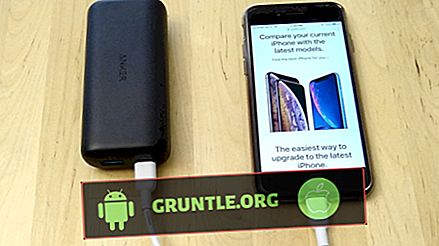يعد Samsung Galaxy Note 8 أقوى هاتف ذكي في السوق اليوم ، لكن كل تلك المواصفات والتصميمات المثيرة للإعجاب ستكون عديمة الفائدة بدون تطبيقاتها. كل ما يتم تشغيله في هاتفك هو تطبيق أو خدمة. حتى جميع الإعدادات والتفضيلات يحكمها تطبيق يسمى الإعدادات وجميع تلك الميزات التي تجعل الهاتف يبدو مثيرًا ، ولديه تطبيقات خاصة به حتى يتمكن المستخدمون من الاستمتاع بها بالفعل.
يأتي Note8 الخاص بك مزودًا بالتطبيقات المثبتة مسبقًا من Samsung بالإضافة إلى موفري الخدمات الآخرين ، ناهيك عن التطبيقات التي تفرضها Google للتواجد في كل جهاز يعمل بنظام Android. بعد ذلك ، سيتعين عليك أيضًا تثبيت تطبيقات مفيدة لك للاستفادة من موارد هاتفك والاستفادة منها إلى أقصى حد. وغني عن القول ، يجب أن تعرف كيفية إدارة جميع تطبيقاتك حتى تتمكن من الاستمتاع على أكمل وجه ، وهذا هو الغرض من هذا المنشور.
ولكن قبل الانتقال إلى البرامج التعليمية الخاصة بنا ، إذا وجدت هذه المشاركة أثناء البحث عن حل لمشكلة في هاتفك ، فأقترح عليك زيارة صفحة استكشاف الأخطاء وإصلاحها Note8 لأننا قد عالجنا بالفعل أكثر المشكلات شيوعًا في هذا الهاتف. ابحث عن المشكلات التي تتشابه مع مشكلتك واستخدم الحلول التي اقترحناها. إذا كنت بحاجة إلى مزيد من المساعدة ، فلا تتردد في الاتصال بنا عن طريق ملء استبيان مشكلات Android.
كيفية مسح تطبيقات التخزين المؤقت والبيانات في Galaxy Note8 الخاص بك
مسح ذاكرة التخزين المؤقت وبيانات التطبيق يعني أنك تعيد تعيينها بالفعل. سيعود التطبيق مرة أخرى إلى إعدادات وتكوينات خارج الصندوق. من الضروري أن تعرف كيفية القيام بذلك لأنه أيضًا إجراء استكشاف الأخطاء وإصلاحها فعال للغاية الذي يعالج معظم المشكلات المتعلقة بالتطبيق.
على سبيل المثال ، إذا لم يتم فتح أحد تطبيقاتك عند النقر فوق الرمز الخاص به أو استمرار تعطله في كل مرة تستخدمه ، فقد يؤدي هذا الإجراء إلى حل المشكلة لك. ومع ذلك ، تمامًا مثل معظم عمليات إعادة التعيين ، فقد تفقد البيانات التي تراكمت لديك أثناء استخدام هذا التطبيق أو إذا كان تطبيق لعبة ، فقد تفقد تقدمك. لذا ، استخدم هذا على مسؤوليتك الخاصة ولكن هذه هي الطريقة:
- من الشاشة الرئيسية ، اسحب لأعلى في مكان فارغ لفتح درج التطبيقات.
- انقر فوق الإعدادات> التطبيقات.
- انقر فوق التطبيق المطلوب في القائمة الافتراضية أو انقر فوق أيقونة 3 نقاط> إظهار تطبيقات النظام لعرض التطبيقات المثبتة مسبقًا.
- اضغط التخزين.
- انقر فوق مسح ذاكرة التخزين المؤقت.
- انقر فوق مسح البيانات ، ثم انقر فوق "موافق".
انها بسيطة ، أليس كذلك؟ لكنها فعالة.
كيفية تحديث التطبيقات في جهاز Galaxy Note8 الخاص بك
هناك أوقات تحدث فيها مشكلة متعلقة بالتطبيق بسبب مشكلة التوافق. على سبيل المثال ، لقد قمت مؤخرًا بتحديث البرنامج الثابت لهاتفك ، ثم بدأت بعض تطبيقاتك في الانهيار ، ولن تفتح أو تصبح بطيئة ، فمن المحتمل أن الإصدار الحالي من هذه التطبيقات لم يعد متوافقًا مع البرامج الثابتة الجديدة.
يبحث مطورو التطبيقات عن تحديثات البرامج الثابتة الجديدة لأنه بمجرد تنفيذ هذه التحديثات ، سيقومون أيضًا بنشر التحديثات لتطبيقاتهم لتصحيح بعض المشكلات المتعلقة بالتوافق. ومع ذلك ، فهناك أوقات يستغرق الأمر فيها يومًا أو يومين لبعض المطورين لتحديث تطبيقاتهم وحتى توقف الآخرون عن دعم تطبيقاتهم ، وذلك عندما تتعطل الأمور. لذا ، حاول معرفة ما إذا كانت هناك تطبيقات تحتاج إلى تحديث ثم تحديثها ...
- من الشاشة الرئيسية ، اسحب لأعلى في مكان فارغ لفتح درج التطبيقات.
- انقر فوق Play Store.
- اضغط على مفتاح القائمة ، ثم اضغط على My Apps. للحفاظ على تحديث تطبيقاتك تلقائيًا ، انقر فوق قائمة> إعدادات ، ثم انقر فوق التحديث التلقائي للتطبيقات لتحديد خانة الاختيار.
- اختيار واحد من الخيارات التالية:
- انقر فوق تحديث [xx] لتحديث جميع التطبيقات مع التحديثات المتاحة.
- اضغط على تطبيق فردي ، ثم انقر فوق تحديث لتحديث تطبيق واحد.
إذا كانت المشكلة التي تواجهها لها علاقة بالتوافق ، فسيقوم هذا الإجراء بإصلاحها.
كيفية إلغاء تثبيت التطبيقات من Galaxy Note8 الخاص بك
على افتراض أنك تعرف التطبيق الذي يسبب المشكلة وأن تحديث ومسح ذاكرة التخزين المؤقت والبيانات لم يحل المشكلة ، فسيتعين عليك إزالة تثبيته حتى يستمر هاتفك في العمل دون مقاطعة. يمكنك فقط القيام بذلك للتطبيقات التي قمت بتنزيلها وتثبيتها ولكن التطبيقات التي تم تثبيتها مسبقًا قد تتطلب منك الحصول على إذن الجذر للتخلص منها ولا نوصي بذلك عادةً. ولكن على سبيل المثال ، فإن التطبيق الذي تواجهه مشكلات هو جهة خارجية ، ثم هكذا تقوم بإلغاء تثبيته ...
- من الشاشة الرئيسية ، اسحب لأعلى في مكان فارغ لفتح درج التطبيقات.
- انقر فوق الإعدادات> التطبيقات.
- انقر فوق التطبيق المطلوب في القائمة الافتراضية أو انقر فوق أيقونة 3 نقاط> إظهار تطبيقات النظام لعرض التطبيقات المثبتة مسبقًا.
- اضغط على التطبيق المطلوب.
- انقر فوق إلغاء التثبيت.
- انقر فوق إلغاء التثبيت مرة أخرى للتأكيد.
سيؤدي هذا إلى إزالة التطبيق من هاتفك وكذلك حذف جميع الملفات والبيانات التي تراكمت أثناء استخدامه. هذا هو الحل للمشاكل التي تسببها تطبيقات الجهات الخارجية.
كيفية مسح قائمة التطبيقات المستخدمة مؤخرًا في Galaxy Note8
سيؤدي هذا الإجراء ببساطة إلى إغلاق التطبيقات أو إيقاف تشغيلها. هل تعلم أن الضغط على زر الصفحة الرئيسية أثناء استخدامك لتطبيق ما لا يغلق التطبيق فعليًا؟ لقد تمت إعادتك إلى الشاشة الرئيسية ولكن التطبيق يعمل في الخلفية باستخدام الموارد ، وإذا كان لديك بعض التطبيقات التي تستخدم وحدة المعالجة المركزية ، فقد تواجه حالات يصبح فيها الهاتف بطيئًا في بعض الأحيان أو يتسبب في تعطل التطبيقات الأخرى. لهذا السبب من الضروري إغلاق التطبيقات التي تعمل في الخلفية من وقت لآخر ، وهذا ما تفعله:
- من أي شاشة ، اضغط على مفتاح التطبيقات الحديثة ، الموجود في الركن الأيسر السفلي من الشاشة.
- لإغلاق تطبيق فردي حديث ، المس تطبيقًا من القائمة واسحبه إلى اليمين أو اليسار أو انقر فوق "X".
- لإغلاق جميع التطبيقات الحديثة ، انقر فوق أيقونة مسح الكل.
آمل أن تساعدك هذه البرامج التعليمية بطريقة أو بأخرى.
اتصل بنا
نحن منفتحون دائمًا على مشاكلك وأسئلتك واقتراحاتك ، لذلك لا تتردد في الاتصال بنا عن طريق ملء هذا النموذج. هذه خدمة مجانية نقدمها ولن نتقاضى أي رسوم مقابلها. ولكن يرجى ملاحظة أننا نتلقى مئات رسائل البريد الإلكتروني يوميًا وأنه من المستحيل بالنسبة لنا الرد على كل واحدة منها. لكن كن مطمئنًا أننا نقرأ كل رسالة نتلقاها. بالنسبة لأولئك الذين ساعدناهم ، يرجى نشر الكلمة من خلال مشاركة منشوراتنا مع أصدقائك أو ببساطة عن طريق الإعجاب بصفحتنا على Facebook و Google+ أو متابعتنا على Twitter.


![كيفية إصلاح Apple iPhone 7 الذي لن يرن [دليل استكشاف الأخطاء وإصلاحها]](https://cdn.gruntle.org/files/4960/4960-min.jpg)